學PS新手:ps基本技能實例【二】
時間:2024-02-21 06:45作者:下載吧人氣:15
29. 要為當前歷史狀態或快照建立一個復制文檔可以:¬
(1)點擊“從當前狀態創建新文檔”按鈕;¬
(2)從歷史面板菜單中選擇新文檔;¬
(3)拖動當前狀態(或快照)到“從當前狀態創建新文檔”按鈕上;¬
(4)右鍵點擊所要的狀態(或快照)從彈出菜單中選擇新文檔把歷史狀態中當前圖片的某一歷史狀態拖到另一個圖片的窗口可改變目的圖片的內容。按住Alt鍵點擊任一歷史狀態(除了當前的、最近的狀態)可以復制它。而后被復制的狀態就變為當前(最近的)狀態。按住Alt拖動動作中的步驟可以把它復制到另一個動作中。¬
選擇技巧¬
30. 把選擇區域或層從一個文檔拖向另一個時,按住Shift鍵可以使其在目的文檔上居中。如果源文檔和目的文檔的大小(尺寸)相同,被拖動的元素會被放置在與源文檔位置相同的地方(而不是放在畫布的中心)。如果目的文檔包含選區,所拖動的元素會被放置在選區的中心。¬
31. 在動作調板中單擊右上角的三角形按鈕,從彈出的菜單中選擇載入動作,進入PhotoshopGoodiesActions目錄下,其下有按鈕、規格、命令、圖像效果,文字效果、紋理、幀六個動作集,包含了很多實用的東西喲!另外,在該目錄下還有一個ACTIONS.PDF文件,可用 Adobe Acrobat軟件打開,里面詳細介紹了這些動作的使用方法和產生的效果。¬
32. 單擊工具條中的畫筆類工具,在隨后顯示的屬性條中單擊畫筆標簽右邊的小三角,在彈出的菜單中再點擊小箭頭選擇“載入畫筆…”。到Photoshop目錄的Brushes文件夾中選擇*.abr。原來這里還有這么多可愛的東西。¬
33. 畫出一個漂亮的標記,想在作品中重復使用?好辦,用套索工具選好它,在Brushes的彈出菜單中選“儲存畫筆…”,然后用畫筆工具選中這個新筆頭……朋友,想做居室噴涂嗎?¬
34. 如果想選擇兩個選擇區域之間的部分,在已有的任意一個選擇區域的旁邊同時按住Shift和Alt鍵進行拖動,畫第二個選擇區域(鼠標十字形旁出現一個乘號,表示重合的該區域將被保留)。¬
35. 在選擇區域中刪除正方形或圓形,首先增加任意一個選擇區域,然后在該選擇區域內,按Alt鍵拖動矩形或橢圓的面罩工具。然后松開Alt鍵,按住Shift鍵,拖動到你滿意為止。然后先松開鼠標按鈕再松開Shift鍵。¬
36. 從中心向外刪除一個選擇區域,在任意一個選擇區域內,先按Alt鍵拖動矩形或橢圓的面罩工具,然后松開Alt鍵后再一次按住Alt鍵,最后松開鼠標按鈕再松開Alt鍵。¬
37. 在快速蒙版模式下要迅速切換蒙版區域或選取區域選項時,先按住Alt鍵后將光標移到快速遮色片模式圖標上單擊鼠標就可以了。¬
38. 使用選框工具的時候,按住Shift鍵可以劃出正方形和正圓的選區;按住Alt鍵將從起始點為中心勾劃選區。¬
39. 使用“重新選擇”命令(Ctrl+Shift+D)來載入/恢復之前的選區。¬
40. 在使用套索工具勾畫選區的時候按Alt鍵可以在套索工具和多邊形套索工具間切換。勾畫選區的時候按住空格鍵可以移動正在勾畫的選區。¬
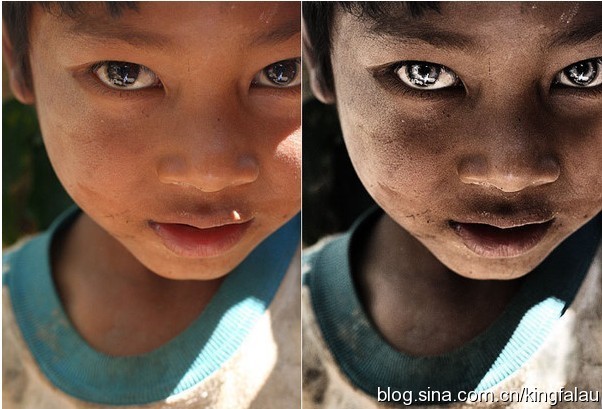
操作步驟如下:
1.復制圖層,混合模式為濾色,
2.涂層2蒙板反向擦出眼睛
3.蓋印(alt+ctrl+shift+E)
4.通道混合氣,選中單色,紅色+54,綠色+54,藍色+32
6.混合模式-正疊
7.對蓋印層調整,圖像-調整-暗影/高光-暗影:50,50,144 高光:0,50,30 中間調:20,0 0.01,0.01
8.再次蓋印
9.用圖章擦去右腮的陽光
10.用減淡工具-范圍為高光,強度50%,擦出眼球反光,只擦眼黑,
11.再次蓋印,濾鏡-其他-高反差,參數80
12.改高反差那一層模式為柔光,加強對比,
13.用自己喜歡的方法銳化
14.長時間少色相飽和的紅色,或別的微調試試

網友評論